Comment installer le fichier Deskthemepack dans Windows 7
Les thèmes de bureau ont été introduits pour la première fois avec le système d’exploitation Windows 7 et font également partie de Windows 10. Les utilisateurs d’ordinateurs qui sont passés de Windows 7 à Windows 10 sont probablement également conscients de la prise en charge des thèmes de bureau panoramiques.
Trouvez et réparez automatiquement les erreurs de Windows grâce à l'outil de réparation de PC
Reimage est un excellent outil de réparation qui détecte et répare automatiquement différents problèmes du système d'exploitation Windows. Avoir cet outil protégera votre PC contre les codes malveillants, les défaillances matérielles et plusieurs autres bugs. En outre, cela vous permet également d'utiliser votre appareil au maximum de ses capacités et de ses performances.
- Étape 1: Télécharger l'outil de réparation et d'optimisation des PC (Windows 11, 10, 8, 7, XP, Vista - Certifié Microsoft Gold).
- Étape 2: Cliquez sur "Démarrer l'analyse" pour trouver les problèmes de registre de Windows qui pourraient être à l'origine des problèmes du PC.
- Étape 3: Cliquez sur "Réparer tout" pour résoudre tous les problèmes.

Si vous avez déjà essayé d’installer des thèmes Windows 10 ou des thèmes Windows 10/8.1 nouvellement publiés dans Windows 7, vous avez probablement remarqué que les nouveaux thèmes officiels disponibles sur la page de la galerie de personnalisation sont livrés avec l’extension .deskthemepack et ne peut pas être installé sur Windows 7 pour la même raison.
Même si l’on peut toujours extraire le thème en utilisant 7-Zip ou WinZip pour obtenir les magnifiques arrière-plans de bureau inclus dans le thème, puis créer votre propre thème avec l’extension .themepack (voir comment installer les thèmes Windows 8 sur Windows 7), cette fois-ci, nous avons une meilleure solution.
Les utilisateurs de Windows 7 qui souhaitent installer des thèmes Windows 10/8 avec l’extension .deskthemepack n’ont plus besoin d’extraire les fichiers de thème. Vous avez juste besoin d’un petit utilitaire nommé Deskthemepack Installer pour Windows 7.
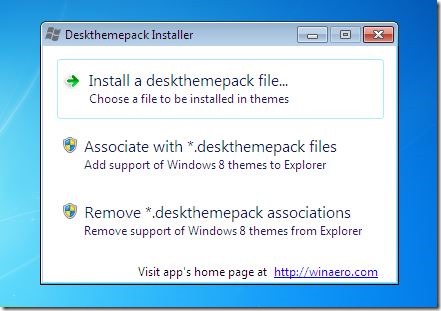
Deskthemepack Installer pour Windows 7 vous permet également d’installer et de profiter de packs de thèmes avec l’extension .deskthemepack sur votre Windows 7. Cet utilitaire gratuit vous permet également d’ajouter la prise en charge des thèmes Windows 10/8 à l’explorateur de Windows 7. En d’autres termes, vous n’avez pas besoin d’exécuter cet utilitaire chaque fois que vous souhaitez installer un thème Windows 10/8 sur Windows 7 car cet outil est livré avec une option pour ajouter la prise en charge de l’extension .deskthemepack à Windows 7 en un clic.
Comment utiliser Deskthemepack Installer:
Étape 1: Visitez la page de personnalisation officielle et téléchargez des thèmes panoramiques ou tout autre thème avec l’extension .deskthemepack.
Étape 2: Ensuite, téléchargez l’utilitaire Deskthemepack Installer pour Windows 7, extrayez le fichier zip pour obtenir le fichier Deskthemepack.exe.

Étape 3: Double-cliquez sur le fichier Deskthemepack.exe pour exécuter l’utilitaire, cliquez sur l’option Installer un fichier deskthemepack pour accéder au thème avec Extension .deskthemepack. Sélectionnez le thème, puis cliquez sur le bouton Ouvrir pour installer et appliquer le thème.
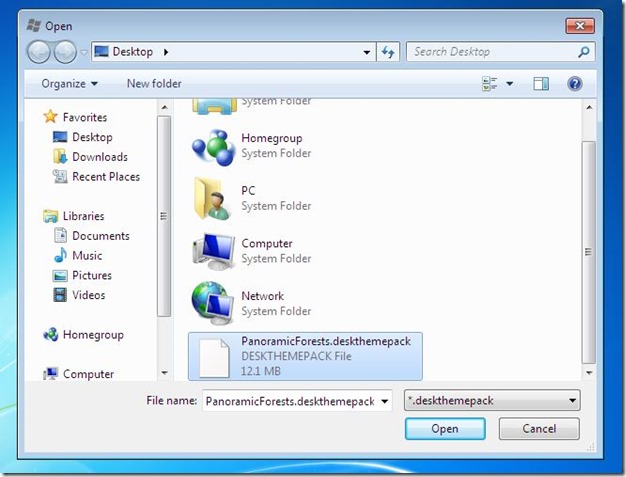
Avant de passer à la page de téléchargement, il est important de noter que les thèmes de bureau ne peuvent être installés que sur les éditions Familiale Premium, Professionnel, Entreprise et Intégrale de Windows 7 par défaut. Les utilisateurs qui utilisent Windows 7 Starter et Édition Familiale Basique doivent utiliser un outil gratuit nommé Panneau de personnalisation pour installer des thèmes.
